5 خطوات سهلة لإنشاء خاتمة على YouTube
نشرت: 2020-12-10حتى أفضل مقطع فيديو على YouTube لم ينته بعد بدون خاتمة الجودة.
تزيد خاتمة فيديو YouTube من وقت المشاهدة على قناتك ويمكن أن تساعدك أيضًا في الحصول على المزيد من المشتركين أو توسيع نطاق وصولك أو جذب المزيد من الزيارات إلى موقع الويب الخاص بك.
إذا لم تقم مطلقًا بإنشاء خاتمة لمقاطع الفيديو الخاصة بك ، فقد يكون من الصعب معرفة من أين تبدأ. استمر في القراءة لاكتشاف كل ما تحتاج إلى معرفته لإنشاء خاتمات فيديو YouTube فعالة من شأنها أن تحافظ على تفاعل المشاهدين مع المحتوى الخاص بك والعودة للحصول على المزيد!
إليك ما ستتعلمه:
- ما هي خاتمة يوتيوب؟
- العناصر الأساسية لخاتمة YouTube الخاصة بك.
- أفضل ممارسات الخاتمة.
- خمس خطوات سهلة لإنشاء الخاتمة الخاصة بك.
أنشئ خاتمات فيديو YouTube الخاصة بك بسهولة
يجعل Camtasia من إنشاء خاتمة مخصصة على YouTube أمرًا سريعًا وسهلاً - لا تتطلب مهارات احترافية! قم بتنزيل نسخة تجريبية مجانية وابدأ اليوم!
تحميل
ما هي خاتمة يوتيوب؟
خاتمة YouTube - تسمى أحيانًا شاشة النهاية أو بطاقة النهاية - هي الجزء الأخير من الفيديو بعد انتهاء المحتوى الرئيسي.
إنه المكان المثالي للدعوة إلى العمل. سواء كنت تريد توجيه المشاهدين إلى مقاطع فيديو مماثلة من قناتك ، أو مطالبتهم بالإعجاب بالفيديو أو الاشتراك في قناتك ، أو نشر رابط إلى موقع الويب الخاص بك ، أو كل ما سبق ، فإن الخاتمة تمنحك فرصة أخيرة لإشراك جمهورك و تحفيز الإجراءات التي يمكن أن تساعد في تنمية قناتك.
أنت تصنع مقاطع فيديو ، لذلك من الواضح أنك تريد أن يراها الناس. هذه هي الخطوة الأولى. لكن اجعل هدفك الثانوي هو الاستفادة من خاتمة YouTube لإخبار المشاهدين بما يجب عليهم فعله بعد ذلك.
يتيح إنشاء خاتمة على YouTube أو بطاقة نهاية مصممة للاستفادة من إمكانات شاشة النهاية في YouTube للمشاهدين النقر بسهولة للوصول إلى وجهة تالية إستراتيجية وملائمة من اختيارك.
هناك أربعة أنواع من المحتوى يمكنك استخدامها في شاشات النهاية على YouTube ، تسمى العناصر. هم انهم:
- الفيديو أو قائمة التشغيل : اربط بمقطع فيديو فردي مختلف أو قائمة تشغيل على YouTube لمقاطع فيديو متعددة.
- اشتراك : رابط يؤدي إلى قناتك الخاصة حيث يمكن للمشاهد النقر للاشتراك.
- القناة : رابط إلى قناة YouTube مختلفة.
- رابط إلى موقع ويب معتمد: رابط إلى موقع ويب خارج YouTube.
ملاحظة : بالنسبة إلى هذا الأخير ، يجب أن يكون موقعك جزءًا من برنامج شركاء YouTube ولا يمكن أن يحتوي على أي محتوى يمكن اعتباره مسيئًا أو خطيرًا ، مثل المواد الإباحية أو البرامج الضارة.
أمثلة على خاتمة يوتيوب
هناك عدد من الطرق للاستفادة من العناصر المتوفرة لشاشات نهاية YouTube ودمجها. فيما يلي بعض الأمثلة.
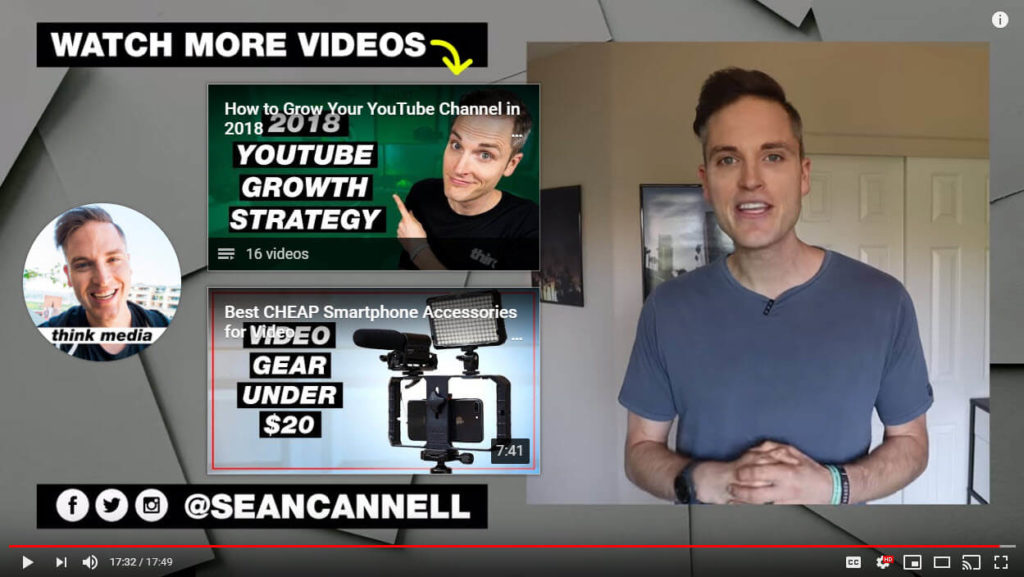
في المثال أعلاه ، يستخدم منشئ YouTube Sean Cannell من Think Media عنصر الاشتراك وقائمة التشغيل أو عنصري الفيديو. كما أنه يستخدم المساحة لمشاركة مقابض Facebook و Twitter و Instagram (على الرغم من أن هذا الحقل غير قابل للنقر) وعرض شعار شركته. تحقق من هذه الخاتمة على قناته على YouTube.
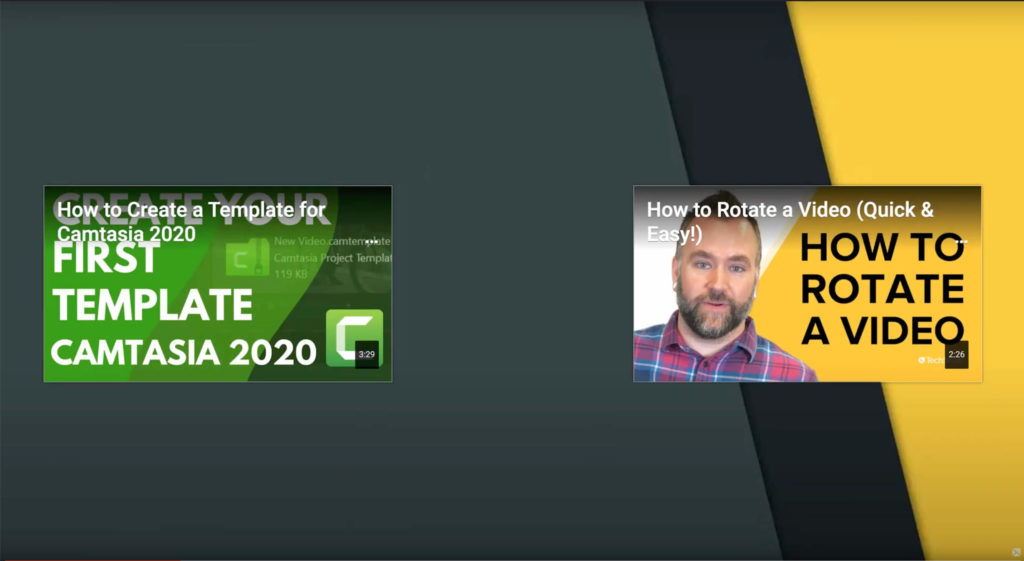
في هذا المثال التالي ، يستخدم Andy Owen الخاص بنا عنصر الفيديو لاقتراح مقاطع فيديو أخرى قد تكون مهتمًا بها. يمكنك مشاهدة هذه الخاتمة الخاصة على قناة YouTube الخاصة بنا.
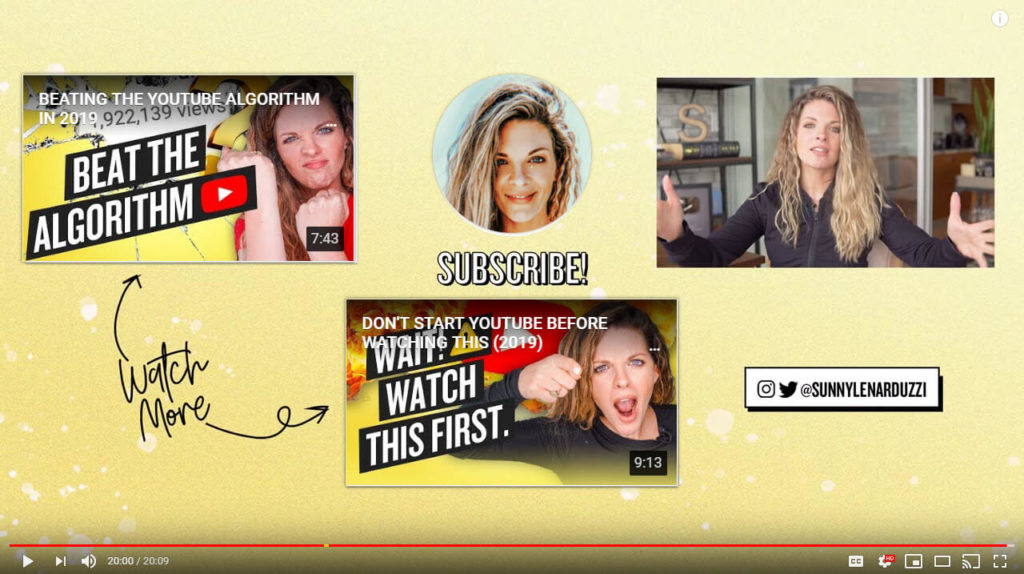
في هذا المثال ، تستخدم خبيرة التسويق في YouTube Sunny Lenarduzzi عنصري فيديو مختلفين في نهايتها لتوجيه المشاهدين إلى المحتوى ذي الصلة ، وكذلك عنصر الاشتراك. مثل المثال الأول ، تشارك أيضًا مقبضها في Instagram و Twitter في خاتمة ، على الرغم من أن هذا المربع غير قابل للنقر. شاهد هذه الخاتمة على قناتها على YouTube.
أنشئ خاتمات فيديو YouTube الخاصة بك بسهولة
يجعل Camtasia من إنشاء خاتمة مخصصة على YouTube أمرًا سريعًا وسهلاً - لا تتطلب مهارات احترافية! قم بتنزيل نسخة تجريبية مجانية وابدأ اليوم!
تحميل
متطلبات خاتمة يوتيوب
لقد غطينا الأنواع المختلفة من العناصر المتوفرة على YouTube ، ولكن ما هي القواعد والمتطلبات الخاصة بشاشات النهاية على YouTube؟
أولاً ، يجب أن يبلغ طول مقطع الفيديو 25 ثانية على الأقل لإضافة عناصر إلى شاشة النهاية.
بالنسبة إلى طول الخاتمة ، يمكنك جعل عناصر شاشة النهاية مرئية لمدة خمس إلى 20 ثانية. تذكر أنه كلما طالت مدة رؤيتها ، زاد الوقت الذي يجب أن يتفاعل فيه جمهورك ويتخذ الإجراء الذي تريده. هذا صحيح بشكل خاص إذا كنت تستخدم أكثر من نوع واحد من العناصر.
أثناء التفكير في إنشاء خاتمة مخصصة خاصة بك ، ضع في اعتبارك أيضًا أحجام العناصر المختلفة. أدناه يمكنك عرض الحجم ، مقاسا بالبكسل. هذا بافتراض أنك تستخدم لوحة قماشية مقاس 1920 × 1080.
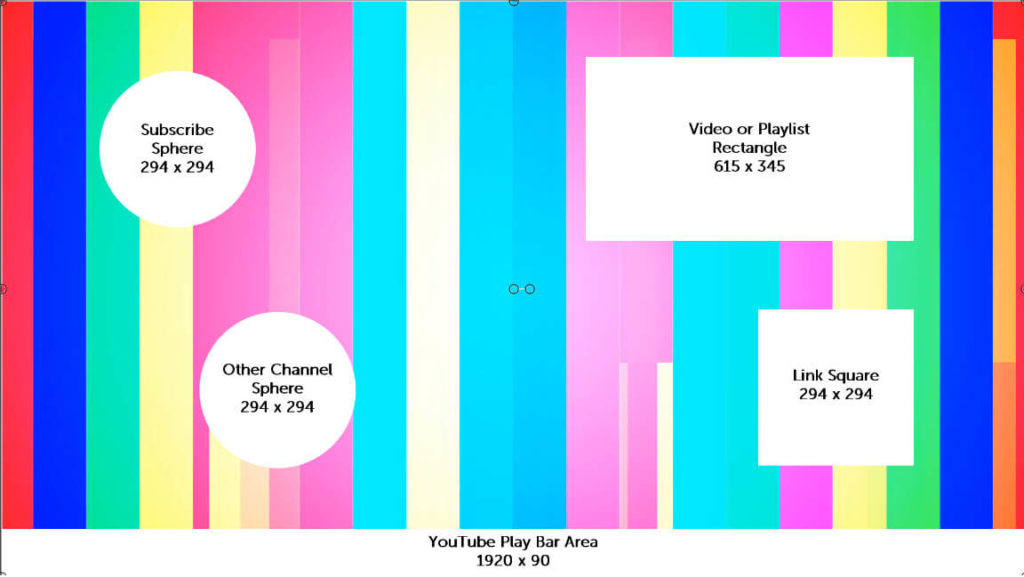
ارجع إلى هذه الأحجام أثناء إنشاء خاتمة لمقطع الفيديو الخاص بك بحيث يتكامل كل شيء معًا بسلاسة عند تراكب هذه العناصر داخل YouTube.
أفضل الممارسات للنهاية على YouTube
لا تخف من أن تكون مبدعًا في خاتمة YouTube! يجب أن يعكس علامتك التجارية وأسلوبك ونبرة صوتك. ولكن ، كما هو الحال مع أي شيء ، لا تزال هناك بعض أفضل الممارسات التي يجب عليك اتباعها للتأكد من أن شاشة النهاية الخاصة بك فعالة قدر الإمكان ..
1. لديك هدف في الاعتبار
يجب عليك إنشاء شاشة نهاية ذات صلة ليس فقط بالفيديو ، ولكنها تدعم أيضًا هدفًا محددًا - سواء كان ذلك هدفًا لفيديو معين ، أو سلسلة من مقاطع الفيديو ، أو قناتك ككل.
قد تشمل الأهداف زيادة وقت المشاهدة لقناتك أو جذب المزيد من المشتركين أو زيادة عدد الزيارات إلى موقع خارجي. مهما كان هدفك ، تأكد من وجود "سبب" وراء نهجك.
2. ابقها نظيفة وبسيطة
لا تلقي الكثير من العناصر على مشاهديك بحيث لا يمكنهم التركيز! حافظ على شاشة النهاية نظيفة وبسيطة لمنع أي مصادر تشتيت غير ضرورية ولتسهيل تركيز المشاهدين على ما هو مهم.

3. استخدم الاتساق للمساعدة في بناء علامتك التجارية
هذا لا ينطبق فقط على خاتمة YouTube الخاصة بك ، ولكن على كل محتوى YouTube الخاص بك. استخدم ألوانًا وشعارات وأنماط تحرير متناسقة وما إلى ذلك لمساعدة جمهورك في التعرف على علامتك التجارية وبناء الثقة.
4. النظر في قناتك بشكل شامل
حتى إذا كنت قد بدأت للتو على YouTube ، يمكنك البدء في التفكير في نوع القناة التي تريد إنشاءها. ماذا تريد أن تعرف عنه؟ ما القصة التي تحاول أن تحكيها؟
فكر في قناتك بشكل شامل بدلاً من التركيز فقط على مقاطع الفيديو الفردية لتقوية رسالتك وعلامتك التجارية.
سيكون لديك أيضًا المزيد من المحتوى ذي الصلة وذات الصلة لتوجيه المشاهد إليه بعد مشاهدته للفيديو الخاص بك.
كيفية إنشاء خاتمة على YouTube
الآن أنت تعرف ما هي الخاتمة والعناصر الأساسية والقواعد وأفضل الممارسات - دعنا نساعدك على إنشاء خاتمة خاصة بك!
لا تحتاج إلى برنامج رسوم متحركة فاخر أو مهارات فيديو احترافية لإنشاء قوالب خاتمة. يجعل TechSmith Camtasia من السهل للغاية إنشاء جميع أنواع مقاطع الفيديو وعناصر الفيديو ، وهو الحل الأمثل لإنشاء خاتمة على YouTube.
اتبع هذه الخطوات لإنشاء مقطع فيديو مدته 20 ثانية يمكنك حفظه كقالب للنهايات على YouTube. ستعمل الخطوات أيضًا على إنشاء أي طول ختامي - ما عليك سوى ضبطه حسب الضرورة.
الخطوة 1: قم بإنشاء مشروع فيديو جديد وحدد الخلفية الخاصة بك
أولاً ، افتح Camtasia وحدد New Project . سيكون الحجم الافتراضي لمشروعك الجديد هو 1920 × 1080. إذا كنت ترغب في إضافة هذه الخاتمة إلى فيديو بحجم مختلف ، فتأكد من تغيير حجم مشروعك الجديد بالشكل المناسب.
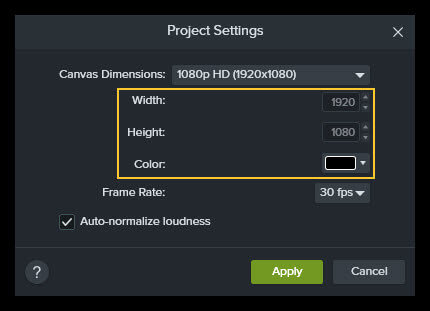
بعد ذلك ، يمكنك تحديد لون للخلفية الخاصة بك. إذا كنت تفضل خلفية متحركة على خلفية ثابتة وملونة ، فانتقل إلى المكتبة > خلفيات الحركة . هناك خيارات إضافية متاحة من خلال الاشتراك في TechSmith Assets for Camtasia أيضًا.
الخطوة 2: أضف أشكال العناصر النائبة والتعليقات التوضيحية إلى القالب الخاص بك
الآن بعد أن أصبحت الخلفية في مكانها ، ما عليك سوى إضافة بعض العناصر النائبة. سيسمح لك ذلك بإتقان الموضع الآن ، مما سيوفر الوقت على YouTube ويحافظ على اتساق النتائج النهائية. لقد سخرت من عملي في Snagit ، ثم قمت بسحبها على القماش.
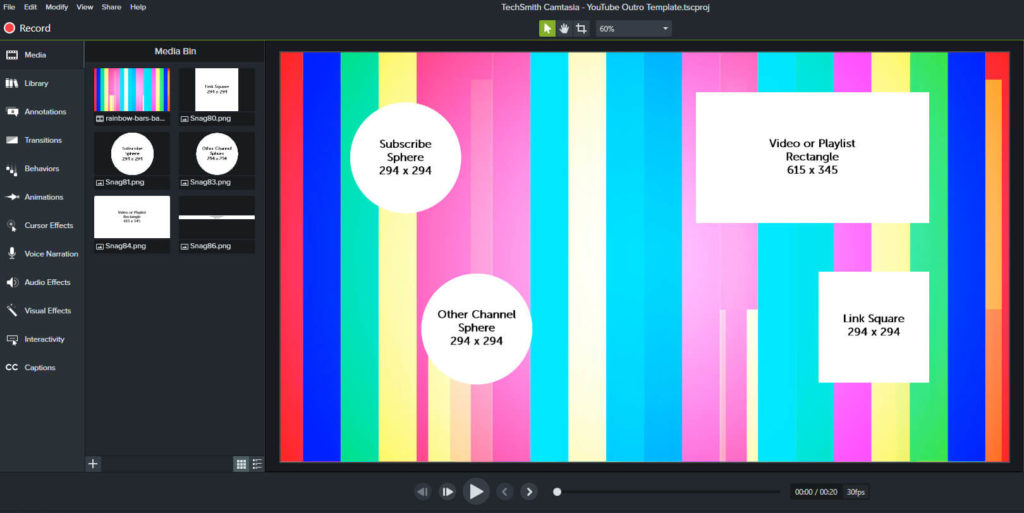
لاحظ أنه عندما يحوم المشاهد فوق عنصر الاشتراك ، هناك مستطيل منبثق. ضع ذلك في اعتبارك إذا كان سيزعجك عندما يتم إخفاء شيء بالقرب من زر الاشتراك الخاص بك ، حتى ولو للحظات.
انظر المثال أدناه.

الخطوة 3: احفظه كقالب
بمجرد إنشاء قالب الخاتمة الخاص بك ، قم بإنتاج خاتمة YouTube كفيديو MP4 خاص به وتأكد من حفظه. الآن ، يمكنك إعادة استخدامه مرارًا وتكرارًا عن طريق استيراده ببساطة إلى Camtasia وسحبه إلى نهاية مشروع الفيديو الحالي.
الخطوة 4: قم بتحميل الفيديو الخاص بك على YouTube وأضف عناصر شاشة النهاية
الآن بعد أن تم إنشاء الخاتمة وإضافتها إلى نهاية أحد مقاطع الفيديو الخاصة بك ، قم بتحميلها على YouTube وأضف عناصر شاشة النهاية في بضع خطوات بسيطة.
الخطوة 5: انشر فيديو YouTube الخاص بك وقم بتحليل النتائج
انشر الفيديو الخاص بك! تأكد من جدولة تسجيلات الوصول المنتظمة لمراقبة تحليلات الفيديو والقناة. بعد ذلك ، قم بإجراء أي تعديلات ضرورية على استراتيجيتك استنادًا إلى بياناتك ، واستمر في مشاهدة ظهور العروض.
المزيد من القراءة
إذا كنت ترغب في معرفة المزيد حول إنشاء مقاطع فيديو YouTube بشكل عام ، فراجع كيفية إنشاء فيديو YouTube: الدليل النهائي . وللحصول على مزيد من المعلومات حول تنمية قناتك على YouTube على وجه التحديد ، تحقق من عرض الفيديو الترويجي لدورة TechSmith Academy المجانية وزيادة جمهورك ، والتي تتضمن نصائح من العديد من منشئي المحتوى الخبراء على YouTube.
أسئلة مكررة
خاتمة YouTube - تسمى أحيانًا شاشة النهاية أو بطاقة النهاية - هي الجزء الأخير من الفيديو بعد انتهاء المحتوى الرئيسي.
إنه المكان المثالي للدعوة إلى العمل. سواء كنت تريد توجيه المشاهدين إلى مقاطع فيديو مماثلة من قناتك ، أو مطالبتهم بالإعجاب بالفيديو أو الاشتراك في قناتك ، أو نشر رابط إلى موقع الويب الخاص بك ، أو كل ما سبق ، فإن الخاتمة تمنحك فرصة أخيرة لإشراك جمهورك و تحفيز الإجراءات التي يمكن أن تساعد في تنمية قناتك.
تتيح لك خاتمة YouTube (أو شاشة النهاية) إشراك المشاهدين بشكل أفضل من خلال إضافة عبارة تحث المستخدم على اتخاذ إجراء. يمكنك توجيههم إلى مقاطع الفيديو الأخرى التي قمت بإنشائها ، ومطالبتهم بالاشتراك في قناتك ، وزيادة حركة المرور إلى موقع الويب الخاص بك ، والمزيد.
لا! يمكنك البدء في إنشاء خاتمة على YouTube أو بطاقات نهاية الآن باستخدام Camtasia.
يجب أن يبلغ طول مقطع الفيديو 25 ثانية على الأقل لإضافة خاتمة على YouTube. يمكنك جعل عناصر الخاتمة مرئية لمدة تصل إلى 20 ثانية.
هناك أربعة أنواع من العناصر يمكنك إضافتها. هم انهم:
1. فيديو أو قائمة تشغيل : اربط بمقطع فيديو فردي مختلف أو قائمة تشغيل على YouTube لمقاطع فيديو متعددة.
2. اشتراك : رابط يؤدي إلى قناتك الخاصة حيث يمكن للمشاهد النقر للاشتراك.
3. القناة : رابط إلى قناة يوتيوب مختلفة.
4. رابط إلى موقع ويب معتمد: رابط إلى موقع ويب خارج YouTube.
1. لديك هدف.
2. ابقها نظيفة وبسيطة.
3. استخدم الاتساق لمساعدة علامتك التجارية.
4. النظر في قناتك بسعادة.
